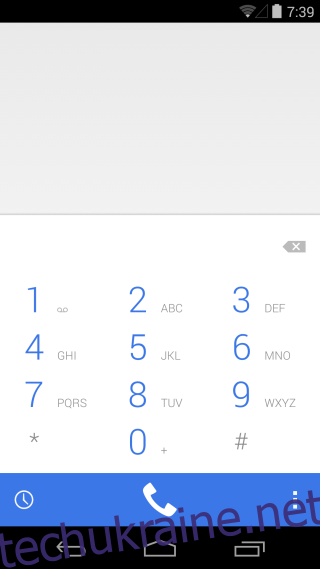Нещодавня ніч була багата на події, оскільки компанія Apple представила свої останні версії OS X та iOS, а Android 4.4.3 нарешті почав поширюватися на пристрої Nexus через оновлення OTA. Android 4.4.3 не приносить із собою значних нововведень з точки зору функціональності, його головною метою є виправлення виявлених помилок, але це не є підставою відмовлятися від оновлення. Для користувачів, які отримують оновлення через OTA, процес є досить простим, але ті, хто постійно перевіряє наявність оновлень, і виявляє, що їх ще немає, можуть зіткнутися з невеликими труднощами. Нижче наведено інструкції щодо ручного та OTA оновлення.
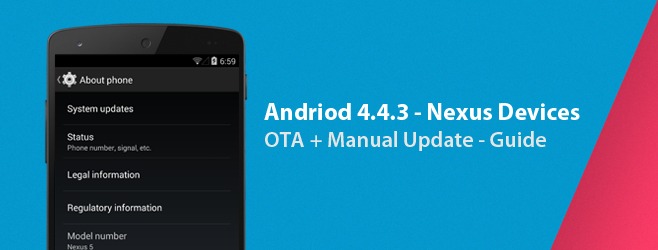
Застереження: Хоча ми особисто тестуємо всі описані процедури, існує невелика ймовірність виникнення непередбачених ситуацій. Використовуйте цю інструкцію на свій власний ризик. Ми не несемо відповідальності за будь-які пошкодження ваших пристроїв.
Оновлення через OTA
Відкрийте меню “Налаштування” і прокрутіть до розділу “Про телефон”. Натисніть на опцію “Оновлення системи”. На наступному екрані натисніть “Перевірити зараз”, і ваш телефон почне пошук доступних оновлень. Якщо оновлення доступне, ваш пристрій автоматично завантажить і встановить його. Для отримання оновлення OTA не потрібні розблокований завантажувач або root-права.
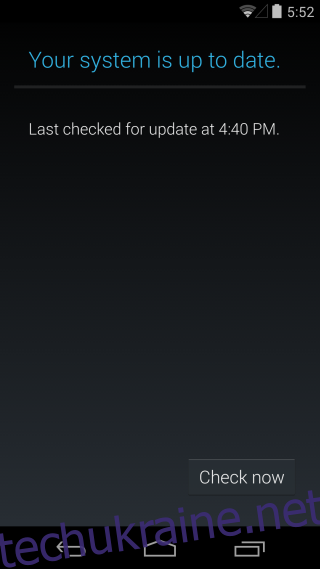
Ручне оновлення до Android 4.4.3
Необхідні умови:
- Пристрій Nexus з розблокованим завантажувачем
- Встановлений Android SDK на вашому комп’ютері. Завантажити можна тут, а встановити – тут.
- Заводський образ Android 4.4.3 для вашого пристрою. Завантажити його можна тут. Переконайтеся, що ви завантажуєте образ, призначений саме для вашої моделі пристрою. Вони відсортовані за назвою, тому ідентифікувати потрібний не складе труднощів.
- Створіть резервну копію всіх важливих файлів, фотографій тощо. Процес оновлення призведе до видалення всіх даних на вашому пристрої.
Підготовка:
Підготовчий етап включає розпакування файлів та їх переміщення в потрібне місце на вашому комп’ютері. Розпакуйте архів із заводським образом (формат tgz). Перейдіть до папки sdk>platform-tools в каталозі Android SDK і скопіюйте туди видобуті файли. Увімкніть налагодження USB на вашому пристрої. Ця опція знаходиться в налаштуваннях розробника.
Послідовність дій:
Відкрийте папку, куди ви скопіювали видобуті файли [platform-tools]. Утримуючи клавішу Shift, клацніть правою кнопкою миші в цій папці. У контекстному меню виберіть опцію “Відкрити вікно команд тут”.
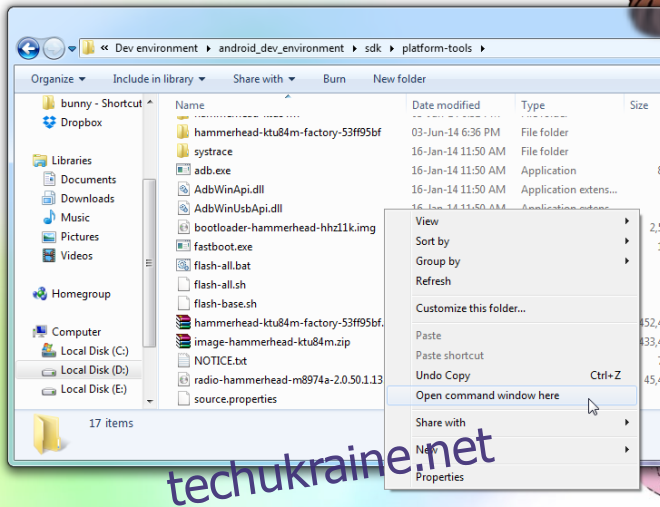
Виконайте наступні команди:
adb devices
Ви повинні побачити серійний номер вашого пристрою. Можливо, ваш телефон запитає дозволу на налагодження USB. Якщо це станеться, натисніть “Так”.
У вікні команд введіть наступну команду:
adb reboot-bootloader
Ваш телефон вимкнеться та перезавантажиться в завантажувач.
Виконайте цю команду у вікні команд:
fastboot devices
Ви знову повинні побачити серійний номер свого пристрою.
Остання команда, яку потрібно виконати:
flash-all.bat
Надайте системі можливість завершити процес. Не вживайте жодних дій до появи повідомлення “Натисніть будь-яку клавішу для виходу”. Це може зайняти 5-10 хвилин.
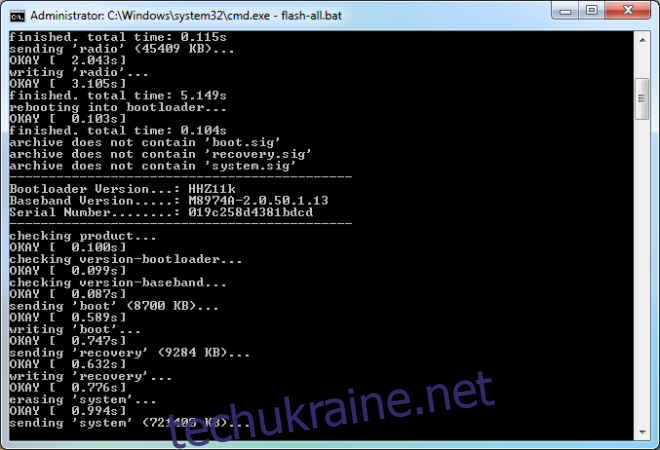
Після цього вам потрібно буде налаштувати телефон заново. Після цього оновлення я помітив, що мене не просили налаштовувати обліковий запис Google, поки я не спробував зайти в Google Play Store. Ось новий додаток для дзвінків, який має приємний і лаконічний вигляд.